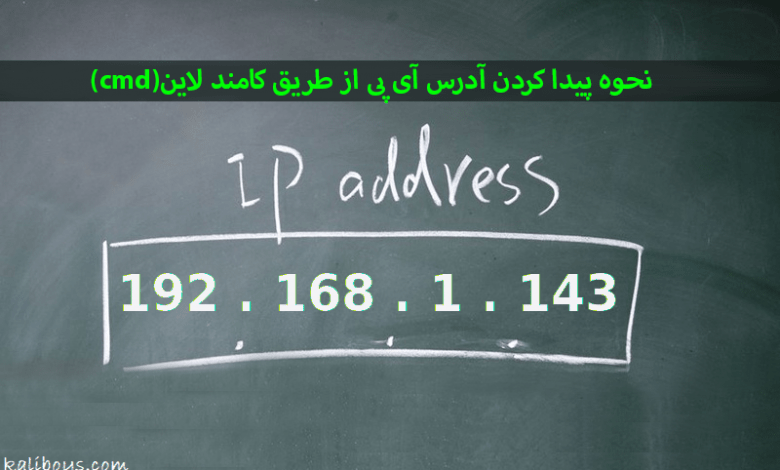
پیدا کردن آی پی از طریق Command Prompt در ویندوز
همانطور که می دانید از یک آدرس آی پی (IP) برای شناسایی دیوایس ها در یک شبکه استفاده می شود. آدرس ip برای هر دیوایس مانند کد ملی اختصاصی می باشد (یک دیوایس می تواند چندین آیپی داشته باشد). به طور عمده دو نوع آدرس IP وجود دارد که در این مقاله به نحوه پیدا کردن آن خواهیم پرداخت.
- آدرس آی پی محلی شبکه (LAN) یا Local IP address یا آدرس IP خصوصی یا آدرس IP داخلی.
- آدرس IP عمومی یا آدرس IP خارجی (Public IP or External IP)
IP خصوصی در یک شبکه محلی استفاده می شود. از این IP برای شناسایی رایانه در داخل شبکه LAN استفاده می شود. به آی پی های خصوصی نمی توان مستقیماً از طریق اینترنت دسترسی پیدا کرد.
آدرس IP عمومی یا خارجی توسط ارائه دهنده خدمات اینترنت شما (ISP) ارائه می شود. اگر شبکه با استفاده از تکنیک موسوم به NAT (ترجمه آدرس شبکه) تنظیم شود ، چندین کامپیوتر می توانند یک IP عمومی منفرد داشته باشند. از آنجا که IP عمومی معمولاً رایگان نیست ، مردم از ترکیبی از آدرسهای IP خصوصی که به یک آدرس IP عمومی متصل می شوند استفاده می کنند تا اینترنت را در هر رایانه شبکه در یک شبکه خصوصی اجرا کنند.
پیدا کردن آدرس IP ویندوز در شبکه محلی (local)
اگر می خواهید اطلاعات شبکه رایانه خود را بدانید، می توانید آن را از چندین مکان دریافت کرد. در ادامه برخی مکان ها را بررسی کرده و در آخر گزینه خط فرمان (cmd) را بررسی می کنیم.
- Windows Settings –> Network & Internet
- Control Panel –> Network and Sharing Center
- Task Manager –> Performance tab
حال در ادامه چگونگی پیدا کردن آی پی از طریق Command Prompt را بررسی خواهیم کرد.
ابتدا cmd را اجرا می کنیم. (از طریق منو استارت یا از طریق run به این صورت که کلید ترکیبی ویندوز و R را فشار می دهیم تا محیط ران باز شود و سپس cmd را تایپ کرده و اینتر را می زنیم.)
می توانید از دستور زیر برای جستجوی آدرس IP استفاده کنید.
ipconfig
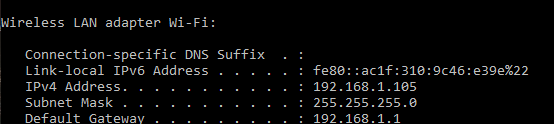
این خلاصه ای از تمام رابط های شبکه متصل از جمله آدرس IP اختصاص داده شده را به شما نشان می دهد. اگر می خواهید اطلاعات کاملی از تمام رابط های شبکه در رایانه خود داشته باشید ، می توانید دستور زیر را اجرا کنید:
ipconfig /all
پیدا کردن آدرس آی پی عمومی (Public) از طریق cmd
بعضی اوقات لازم می شود که آدرس IP خارجی خود را بدانیم. برای پیدا کردن آن از طریق خط فرمان به صورت زیر عمل می کنید. لطفا توجه داشته باشید که برای استفاده از دستورات ذکر شده باید به اینترنت متصل شوید.
اگر شبکه خانگی دارید ، می توانید این دستورات را در یک دستگاه اجرا کنید حتی اگر چندین دستگاه به اینترنت متصل باشند. همه آنها باید IP عمومی یکسان داشته باشند.
ما می توانیم با استفاده از دستور nslookup و سرویس OpenDNS ، اطلاعات IP خارجی را بدست آوریم. فقط کافی است دستور زیر را در دستور فرمان خود اجرا کنید و آدرس IP خارجی خود را دریافت خواهید کرد.
nslookup myip.opendns.com. resolver1.opendns.com
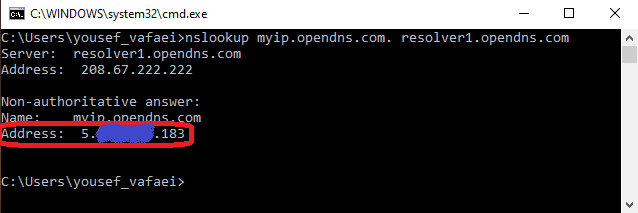
سرویس های دیگری نیز وجود دارد که از طریق آن ها می توانید در محیط کامند لاین آی پی پابلیک خود را پیدا کنید. شما میتوانید با وارد کردن هر کدام از دستورات زیر در cmd آیپی پابلیک خود را پیدا کنید.
curl "http://myexternalip.com/raw" curl icanhazip.com curl -4 <a href="http://icanhazip.com/"
استفاده از PowerShell برای پیدا کردن آی پی پابلیک
همچنین می توانید از دستورات PowerShell برای دریافت IP خارجی بدون استفاده از ابزار جستجوی IP شخص ثالث استفاده کنید.
PowerShell را با رفتن به Run -> powerhell باز کنید. سپس دستور زیر را اجرا کنید.
Invoke-RestMethod http://ipinfo.io/json | Select -exp ip
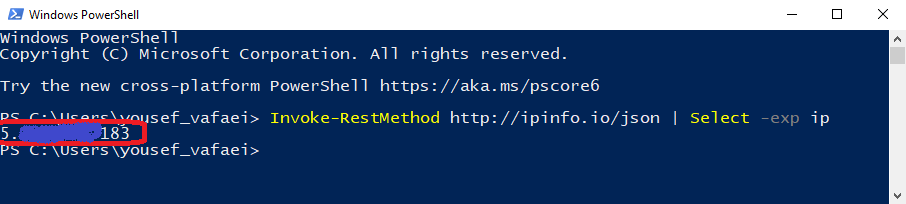
یافتن آدرس آی پی پابلیک از طریق سرویس های آنلاین
چند سرویس در اینترنت وجود دارد که می توانند با باز کردن یک صفحه وب ، IP عمومی را به شما نشان دهند. فواید برخی از این خدمات این است که آنها میزبان سایر موارد مرتبط با آن مانند مکان IP ، نام ISP ، پروتکل اینترنت (آدرس ipv4 و ipv6) و غیره را به شما نشان می دهد:
Google.com – جستجوی “IP” من و Google IP عمومی دستگاه شما را نشان می دهد.
Whatismyip.com – اطلاعات زیادی درباره شبکه از جمله IP خارجی را نشان می دهد. خط فرمان IP من از طریق سرویس API آنها نیز موجود است.
Myexternalip.com – به سادگی IP عمومی را با متن ساده نشان می دهد.
Icanhazip.com – IP عمومی را با فرمت متن ارائه می دهد.
ifconfig.me – اطلاعات زیادی از جمله IP عمومی ، نماینده کاربر ، پورت مورد استفاده ، زبان و غیره را نشان می دهد.
وقتی شک دارید ، همیشه می توانید به روتر خود بروید که اطلاعات دقیق در مورد IP عمومی و سایر اطلاعات شبکه اختصاص داده شده از ISP خود را نشان می دهد. امیدوارم این مطلب برای شما دوستان کالی بویزی مفید واقع شده باشد.
بیشتر بخوانید: پیدا کردن ای پی های فعال در شبکه – Netdiscover



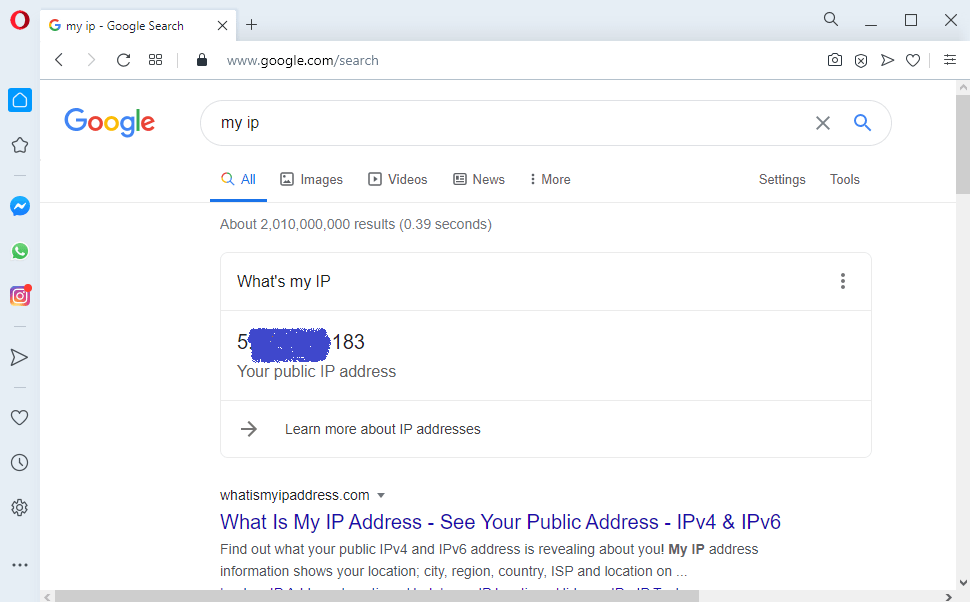


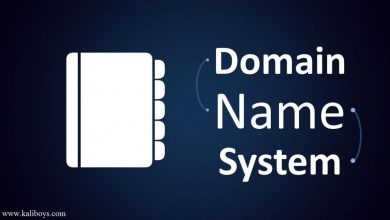


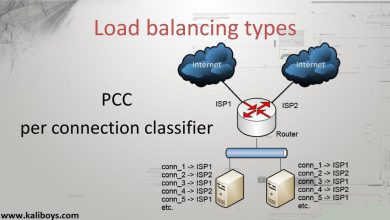
از روش سوم رفتم درست شد بسیار ممنون